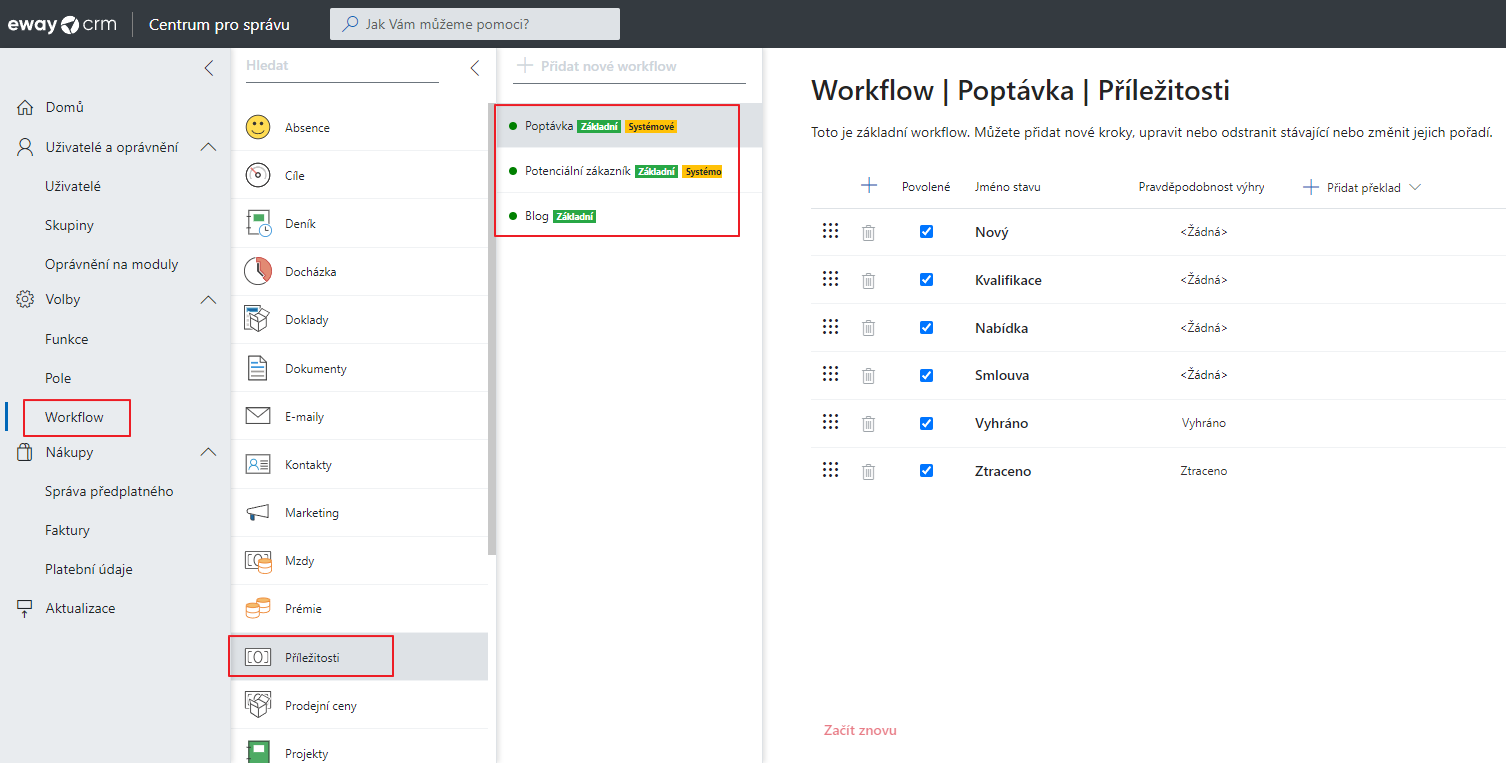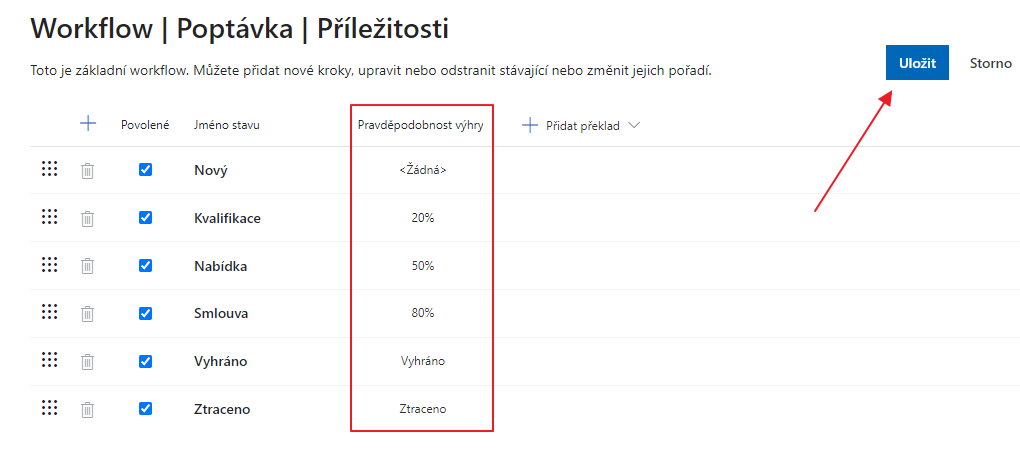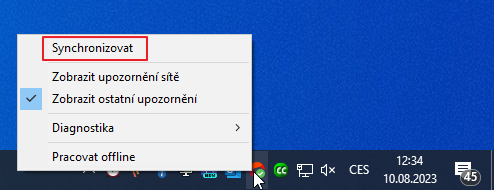Nastavení automatického vyplňování pravděpodobnosti příležitosti
V momentě, kdy si přizpůsobíte nebo vytvoříte nové workflow schéma, je možné, že budete chtít, aby se pole Pravděpodobnost automaticky vyplňovalo procentem pravděpodobnosti ve chvíli, kdy příležitost přechází z jedné fáze do druhé.
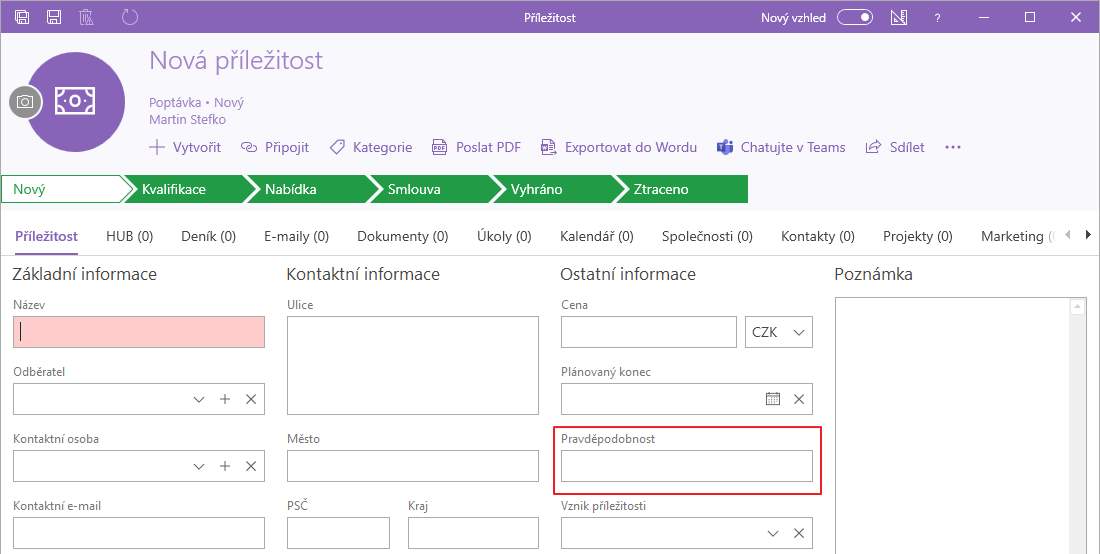
Například:
- 0% Nové
- 20% Kvalifikace
- 50% Nabídka
- 80% Smlouva
Procento pravděpodobnosti můžete vložit ručně, ale jestliže chcete, aby bylo vyplněno automaticky skrz celou vaší organizaci, postupujte dle následujících instrukcí:
- Klikněte na odkaz pro přechod do nastavení workflow k příležitostem v Centru pro správu. Pro možnost se přihlásit je třeba mít účet eWay-CRM s administrátorskými právy. Následně vyberte typ příležitosti, pro který chcete pravděpodobnosti nastavit.
- Zde můžete pro jednotlivé stavy určit pravděpodobnost, která se při přechodu do daného stavu automaticky nastaví. Takže pokud dáte 50 % na Nabídku, kdykoli při přechodu do stavu Nabídka se tato pravděpodobnost automaticky vyplní. Pro stav Vyhráno nechte hodnotu Vyhráno, která zastupuje 100 %. Po provedení změn je třeba hodnoty uložit.
- Na eWay-CRM Desktop vyčkejte 30 sekund na automatickou synchronizaci nebo můžete synchronizaci sami spustit manuálně. Manuálně synchronizaci spustíte tak, když v systémové liště pravým tlačítkem myši kliknete na eWay-CRM agenta a vyberete Synchronizovat.